Пропала языковая панель в Windows 7. Как восстановить?
Требования
Статья применима для Windows 7
Информация
Довольно часто возникает проблема с пропажей языковой
панели в области уведомлений на панели задач, иногда это связано с установкой
какой-нибудь программы, которая внесла свои корректировки в настройки
операционной системы, а временами сам пользователь неудачно полазил в недрах
Windows. В любом случаи попытаемся восстановить ее.
Пропала языковая панель в Windows 7. Как восстановить?
Для начала проверим наличие основного файла, при
запуске которого и создается языковая панель.
1. Открываем системный диск (по умолчанию это диск "С"), затем
находим и открываем указанные папки:
C:\Windows\System32\
2. Проверяем что в папке System32 есть файл ctfmon.exe;
3. Щелкаем правой кнопкой мыши на этом файле и в открывшемся контекстном меню
выбираем пункт "Свойства";

|
4. В открывшемся окне переходим на вкладку "Подробно" и смотрим дату изменения файла;

|
|
|
Дата изменения должна соответствовать или быть очень
близкой к дате установки операционной системы. Если дата изменения
относительно недавняя, например 1 неделю или 2 месяца назад, то
скорее всего файл был изменен и теперь поврежден. Файл ctfmon.exe необходимо заменить на заведомо исправный, например взять с другого компьютера (у друга, соседа, сестры и т.п.) или скачать у нас. |
5. Подменяем файл ctfmon.exe на новый и перезагружаем компьютер;
Если результата нет, то проверяем настройки языковой панели.
1. Щелкаем правой кнопкой мыши в свободном от значков месте на панели задач;
2. В открывшемся контекстном меню выбираем пункт "Панели";
3. В развернувшемся списке должна стоять галочка рядом с пунктом "Языковая
панель", если галочки нет, то щелкаем левой кнопкой мыши по этому
пункту;
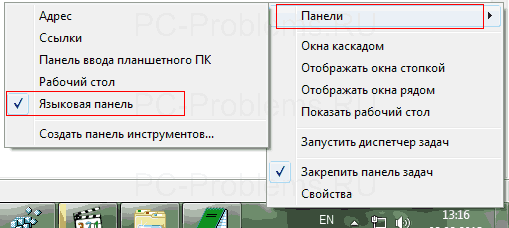
|
Если результата нет, то идем дальше.
1. Нажимаем кнопку "Пуск" и выбираем пункт
меню "Выполнить ...";

|
|
|
Если у Вас в меню "Пуск" отсутствует пункт "Выполнить...", то выполните действия указанные в статье Включение и отключение команды "Выполнить" в меню "Пуск" в Windows 7 |
2. В поле "Открыть" пишем команду intl.cpl и нажимаем кнопку "ОК";
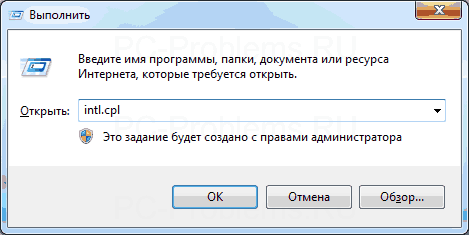
|
3. В открывшемся окне "Язык и региональные стандарты" переходим на вкладку "Языки и клавиатуры", на этой вкладке нажимаем кнопку "Изменить клавиатуру ..."

|
4. В открывшемся окне "Языки и службы текстового ввода" на вкладке "Общие"
проверяем, наличие как минимум 2-х установленных языков ввода;
5. Если у Вас только один язык ввода, то с помощью кнопки "Добавить"
установите еще один;
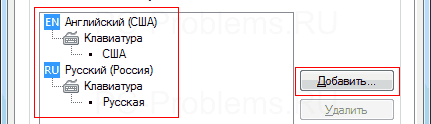
|
|
|
Подробнее, как добавить дополнительный язык ввода, можно прочитать в нашей статье Как добавить язык ввода (раскладку клавиатуры) в Windows Vista/7 |
6. В окне "Языки и службы текстового ввода" переходим на вкладку "Языковая
панель";
7. Проверяем чтобы было установлено значение "Закреплена в панели задач"
и установлена галочка "Отображать текстовые метки на языковой панели";
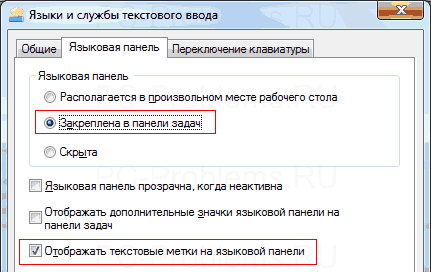
|
8. Нажимаем кнопку "Применить" и закрываем все окна нажимая
кнопку "ОК";
9. Перезагружаем компьютер;
Если результата нет, то
идем дальше.
1. Нажимаем кнопку "Пуск" и выбираем пункт меню "Выполнить ...";
2. В поле "Открыть" пишем команду services.msc и нажимаем кнопку "ОК";
3. В открывшемся окне "Службы", в правой части находим службу "Планировщик
заданий";

|
4. Щелкаем два раза по этой службе и в открывшемся окне переходим на
вкладку "Общие";
5. Проверяем чтобы запуска был "Автоматически", а состояние "Работает";

|
|
|
Если что-то не так, то выставляем нужный тип запуска и нажимаем кнопку "Запустить" |
6. Перезагружаем компьютер;
Если результата нет, то придется "копать еще глубже",
идем дальше.
1. Нажимаем кнопку "Пуск" и выбираем пункт меню "Выполнить ...";
2. В поле "Открыть" пишем команду regedit и нажимаем кнопку "ОК";
3. В открывшемся окне "Редактор реестра" последовательно
открываем ветки реестра до подраздела don't load
HKEY_CURRENT_USER\ Control Panel\don't load
4. Щелкаем левой кнопкой мыши по подразделу
don't load;
5. В правой части окна ищем параметры, которые содержат в своем имени
название intl.cpl. Например:
- intl.cpl
- control intl.cpl,-1
- control intl.cpl,,2
6. Если такие параметры есть, то щелкаем по ним правой кнопкой мыши и выбираем пункт "Удалить";

|
7. Теперь последовательно открываем ветки реестра до подраздела {85fc331e-bb64-4c53-ba25-3d8a956c02fd}:
HKEY_LOCAL_MACHINE\ SOFTWARE\Microsoft\ Internet Explorer\Low Rights\ElevationPolicy\ {85fc331e-bb64-4c53-ba25-3d8a956c02fd}
8. Щелкаем левой кнопкой мыши по подразделу {85fc331e-bb64-4c53-ba25-3d8a956c02fd};
9. В правой части окна проверяем параметры. Значение параметра
AppName должно быть ctfmon.exe, параметра
AppPath, должно быть C:\Windows\System32, параметра Policy
должно быть 0х00000003 (3). Если что-то не так, то меняем значения на
правильные;

|
10. Далее последовательно открываем ветки реестра до подраздела
Run:
HKEY_LOCAL_MACHINE\ SOFTWARE\ Microsoft\Windows\ CurrentVersion\Run
11. Щелкаем правой кнопкой мыши по подразделу Run и в открывшемся контекстном меню выбираем пункт "Создать", а затем пункт "Строковый параметр";

|
12. Переименовываем новый параметр в ctfmon.exe
13. Щелкаем два раза мышкой по нашему новому параметру ctfmon.exe и в
открывшемся окне в поле "Значение" прописываем путь до файла
C:\Windows\System32\ctfmon.exe

|
14. Нажимаем кнопку "ОК", закрываем все окна и перезагружаем компьютер;